老司机教你解决xp系统电脑修改wifi密码的解决教程
时间:2021-10-20 09:36 编辑:admin
有网友给我留言说xp系统电脑修改wifi密码的问题给他带来了得多的困惑,针对xp系统电脑修改wifi密码的问题,我给大家整理总结了详细的解决步骤。小编把总结的关于xp系统电脑修改wifi密码的方法了教给大家,就是按照打开浏览器,在地址上输入192.168.1.1,进入路由器,默认登录账号和密码都是admin,修改过密码的请输入修改之后的密码,进入路由器的服务器,选择无线设置就ok了。还有不知道xp系统电脑修改wifi密码怎么解决的朋友赶快来学习一下吧!
打开浏览器,在地址上输入192.168.1.1
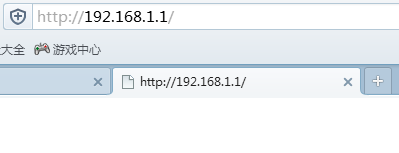
wifi载图1
进入路由器,默认登录账号和密码都是admin,修改过密码的请输入修改之后的密码
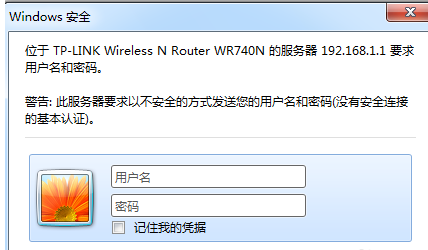
密码载图2
进入路由器的服务器,选择无线设置,
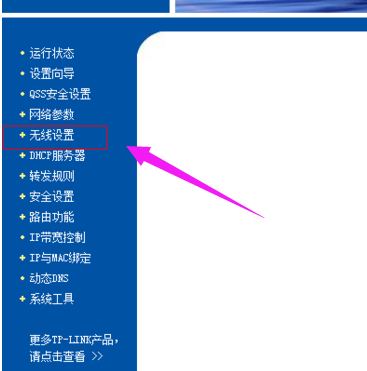
wifi载图3
然后点击:无线安全设置
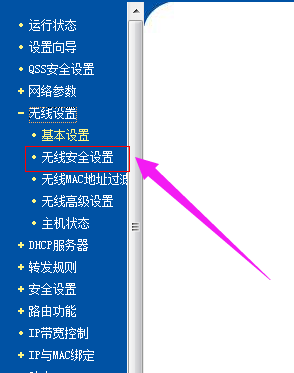
修改密码载图4
在无线安全中PSK密码一栏输入你想修改的密码
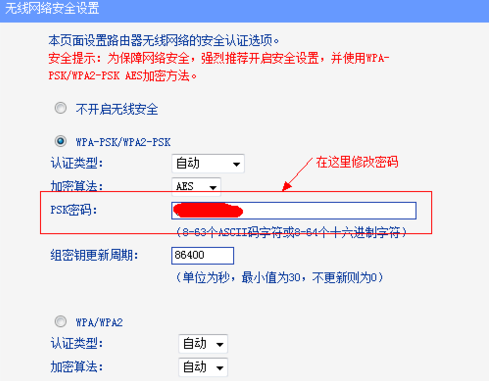
wifi载图5
最后下拉点击“保存”
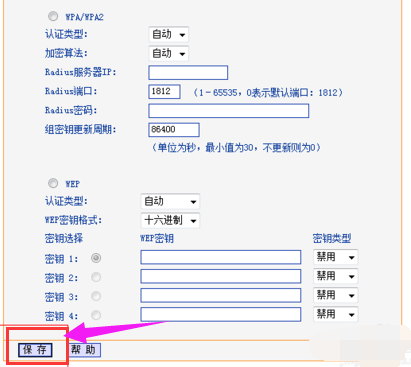
wifi载图6
虚拟无线:
win7/win8都带有虚拟无线,我们用一些软件就可以打开无线热点,如魔方优化大师
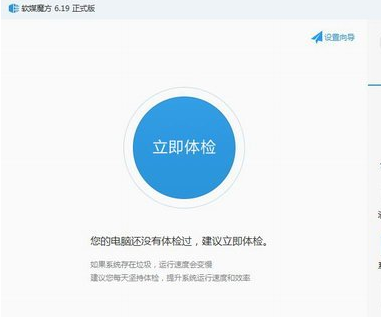
wifi载图7
如果想修改在这个无线的密码,打开魔方的无线共享,就可以看到修改密码的选项了。
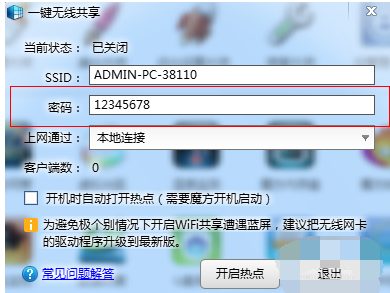
无线网络载图8
以上就是电脑修改wifi密码的方法了。
关于xp系统电脑修改wifi密码的操作方法就给大家介绍到这边了,有遇到这样情况的用户们可以采取上面的方法步骤来解决,小编就讲解到这里了,我们下期再会!


















共0条
以上留言仅代表用户个人观点,不代表本站立场
立即评论